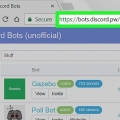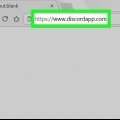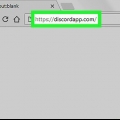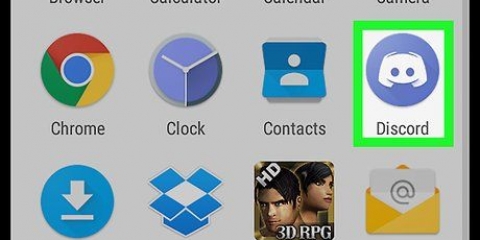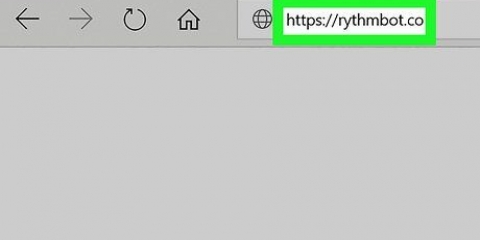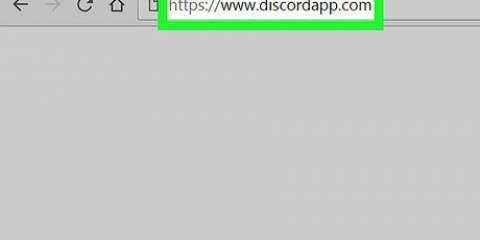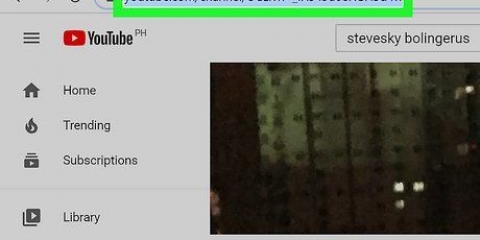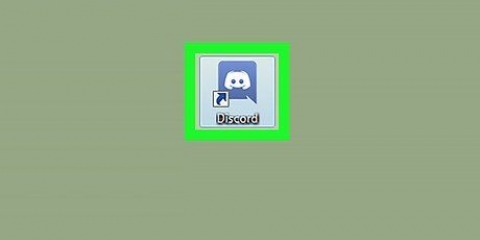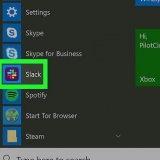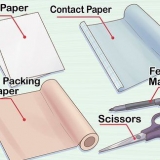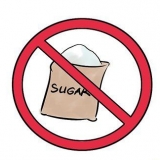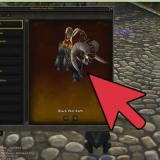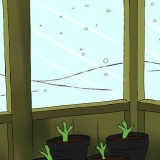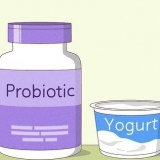Leer mensajes Enviar mensajes Agregar archivos (Opcional) Añadir comentarios (Opcional)
Haz que un canal de discord sea privado en tu computadora o mac
Este tutorial le enseñará cómo hacer que un canal de Discord solo sea accesible para ciertos miembros en una computadora.
Pasos

1. Discordia abierta. Haga clic en la aplicación Discord en el menú de Windows (PC) o en la carpeta Aplicaciones (Mac) e inicie sesión si aún no lo ha hecho.
- También puedes acceder a Discord a través de tu navegador. Ir https://www.aplicación de discordia.com, haga clic en acceso en la esquina superior derecha de la pantalla, luego ingrese la información de su cuenta para iniciar sesión.
- Debe ser administrador del servidor o tener los permisos apropiados para hacer que un canal sea privado.

2. Haga clic en un servidor. Los iconos del servidor se muestran en el lado izquierdo de la pantalla. Esto abrirá una lista de canales en ese servidor.

3. Pase el mouse sobre el canal que desea hacer privado. Aparecen dos iconos pequeños.

4. Haga clic en el icono de engranaje. Encontrarás esto a la derecha del nombre del canal.

5. Haga clic en Permisos.

6. Haga clic en @todos para seleccionarlo. Si ya estaba seleccionado, puede omitir este paso.

7. Haga clic en la X roja junto a todo en el panel derecho.

8. Haga clic en Guardar cambios. Es el botón verde en la esquina inferior derecha de Discord. Ahora que eliminó todos los permisos del canal, deberá volver a agregar usuarios manualmente.

9. Clickea en el "+" al lado de la cabeza "FUNCIONES/MIEMBROS". Esto abrirá una lista de miembros del servidor.

10. Haga clic en un miembro para agregarlo al canal.

11. Establecer permisos para el miembro seleccionado. Haga clic en la marca de verificación verde junto a cada opción de permiso. Se recomiendan los siguientes permisos para que los usuarios puedan chatear entre ellos:

12. Haga clic en Guardar cambios. Ahora ha agregado un miembro con derechos normales de regreso al canal privado. Tienes que repetir este proceso con cada miembro adicional que quieras añadir. Nadie, excepto las personas que agregas, puede usar este canal.
Artículos sobre el tema. "Haz que un canal de discord sea privado en tu computadora o mac"
Оцените, пожалуйста статью
Similar
Popular